Hệ điều hành Windows đã trải qua nhiều thay đổi lớn qua các phiên bản, và Microsoft thường xuyên loại bỏ hoặc thay thế những công cụ mà trước đây người dùng không thể thiếu. Mặc dù nhiều tiện ích đã biến mất hoàn toàn, một số ít vẫn tồn tại và được giữ lại, thậm chí còn mang lại giá trị đáng kể trong một số tình huống cụ thể trên Windows 11. Bài viết này sẽ khám phá 6 công cụ “cổ điển” này và hướng dẫn bạn cách sử dụng chúng để tối ưu hóa trải nghiệm máy tính của mình.
Bản đồ Ký tự (Character Map): Gõ nhanh các ký tự đặc biệt
Đôi khi, bạn cần nhập một ký tự đặc biệt không có trên bàn phím. Đó có thể là các chữ cái có dấu như é, ü, các ký hiệu toán học, khoa học cho phương trình, công thức, hoặc các ký hiệu tiền tệ như €, £, ¥. Thay vì phải thay đổi bố cục bàn phím Windows, bạn có thể sử dụng công cụ Bản đồ Ký tự (Character Map) để làm điều này một cách dễ dàng.
Để mở Bản đồ Ký tự, nhấp vào biểu tượng “Tìm kiếm” trên Thanh tác vụ hoặc nhấn phím Win+S để mở Windows Search. Nhập từ khóa Character Map vào ô tìm kiếm và nhấp vào kết quả tương ứng.
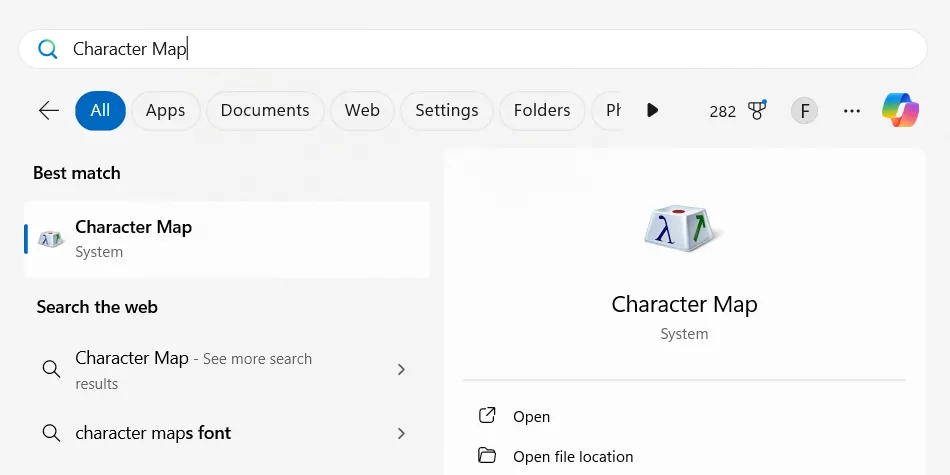 Mở công cụ Bản đồ Ký tự trên Windows 11 thông qua tìm kiếm, hiển thị các tùy chọn ký tự đặc biệt.
Mở công cụ Bản đồ Ký tự trên Windows 11 thông qua tìm kiếm, hiển thị các tùy chọn ký tự đặc biệt.
Khi bạn đã chọn một ký tự trong Bản đồ Ký tự, nhấp vào “Select” để nó xuất hiện trong hộp văn bản “Characters to Copy”. Sau đó, nhấp “Copy” và dán vào chương trình mong muốn.
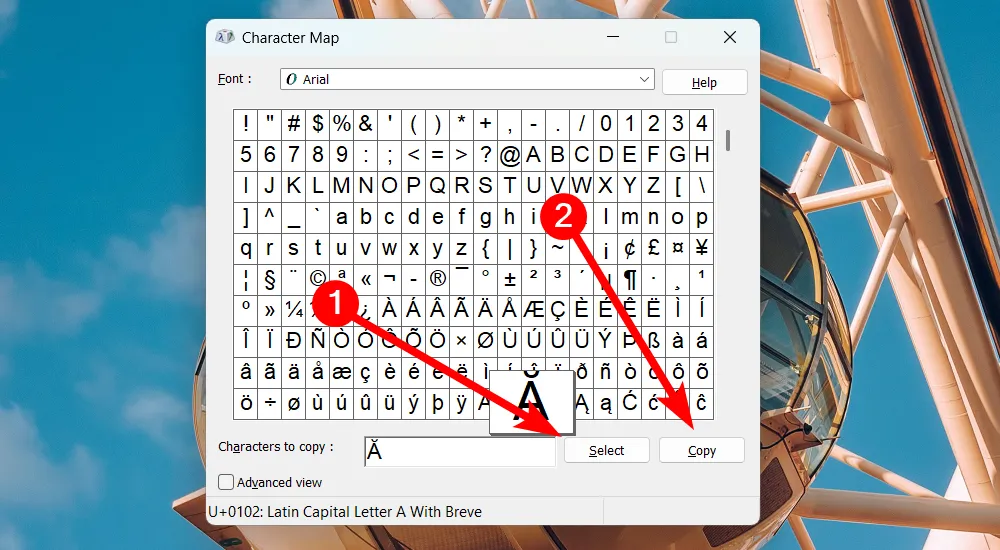 Sao chép một ký tự từ Bản đồ Ký tự vào ô "Characters to Copy" trên Windows 11, minh họa cách sử dụng.
Sao chép một ký tự từ Bản đồ Ký tự vào ô "Characters to Copy" trên Windows 11, minh họa cách sử dụng.
Khi bạn chọn một ký tự, bạn có thể thấy mã hóa của nó (ví dụ: Unicode, DOS hoặc Windows) ở góc dưới bên phải. Đối với một số ký tự, mã Alt code của chúng cũng sẽ hiển thị ở đó. Bạn có thể thay đổi mã hóa bằng cách đánh dấu vào hộp kiểm “Advanced View” để mở rộng các tùy chọn và sau đó chọn một loại khác trong danh sách thả xuống “Character Set”.
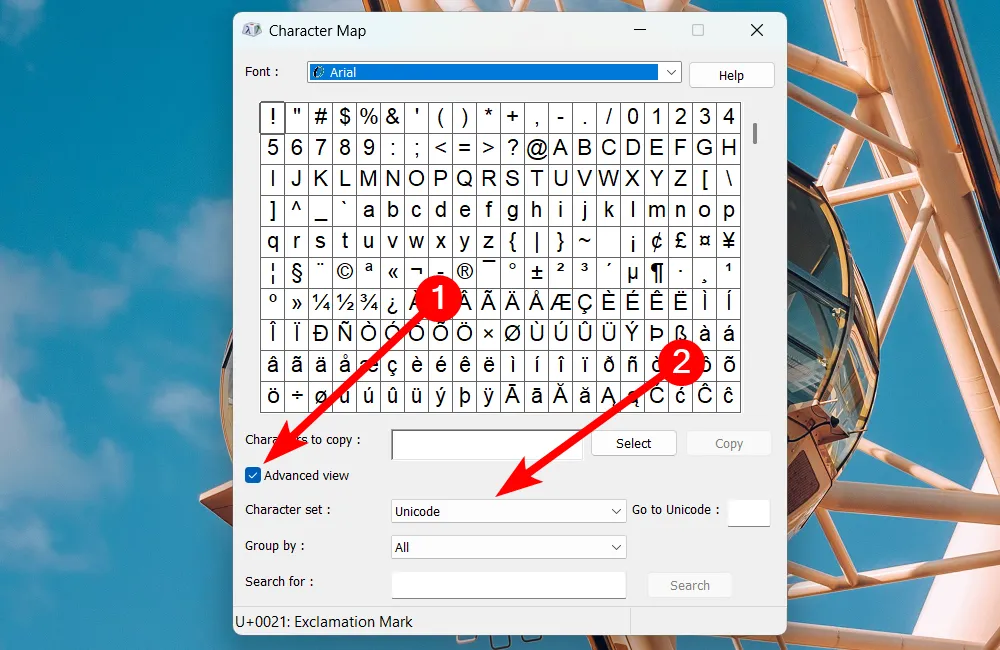 Tùy chọn nâng cao trong Bản đồ Ký tự trên Windows 11, cho phép thay đổi bộ ký tự và hiển thị mã Unicode.
Tùy chọn nâng cao trong Bản đồ Ký tự trên Windows 11, cho phép thay đổi bộ ký tự và hiển thị mã Unicode.
Chống phân mảnh ổ đĩa (Disk Defragmenter): Tối ưu hiệu suất cho HDD
Công cụ Disk Defragmenter giờ đây được gọi là “Optimize and Defragment Drives”. Với xu hướng máy tính hiện đại chuyển sang sử dụng ổ đĩa thể rắn (SSD) thay vì ổ đĩa cứng (HDD), việc chống phân mảnh (defragging) đã trở nên lỗi thời đối với SSD vì chúng không cần được chống phân mảnh. Thực tế, chống phân mảnh không được khuyến nghị cho SSD vì nó có thể làm giảm hiệu suất và tuổi thọ của ổ đĩa. Mặc dù công cụ “Optimize and Defragment Drives” tự động tối ưu hóa SSD, nhưng nó không thực hiện việc chống phân mảnh trên các loại ổ đĩa này.
Tuy nhiên, nếu bạn đang sử dụng ổ đĩa HDD và cảm thấy máy tính hoạt động chậm chạp, bạn có thể cần tối ưu hóa và chống phân mảnh nó để cải thiện hiệu suất. Để làm điều đó, nhấp chuột phải vào ổ đĩa và chọn “Properties” trong menu ngữ cảnh.
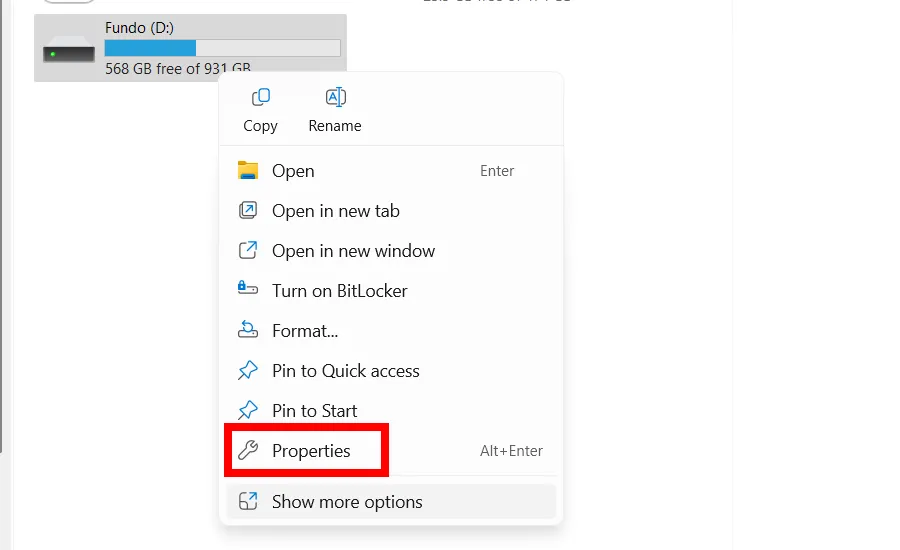 Mở thuộc tính (Properties) của ổ đĩa HDD qua menu ngữ cảnh trên Windows 11 để truy cập công cụ tối ưu.
Mở thuộc tính (Properties) của ổ đĩa HDD qua menu ngữ cảnh trên Windows 11 để truy cập công cụ tối ưu.
Chọn tab “Tools” và nhấp vào “Optimize” trong phần “Optimize and Defragment Drive”.
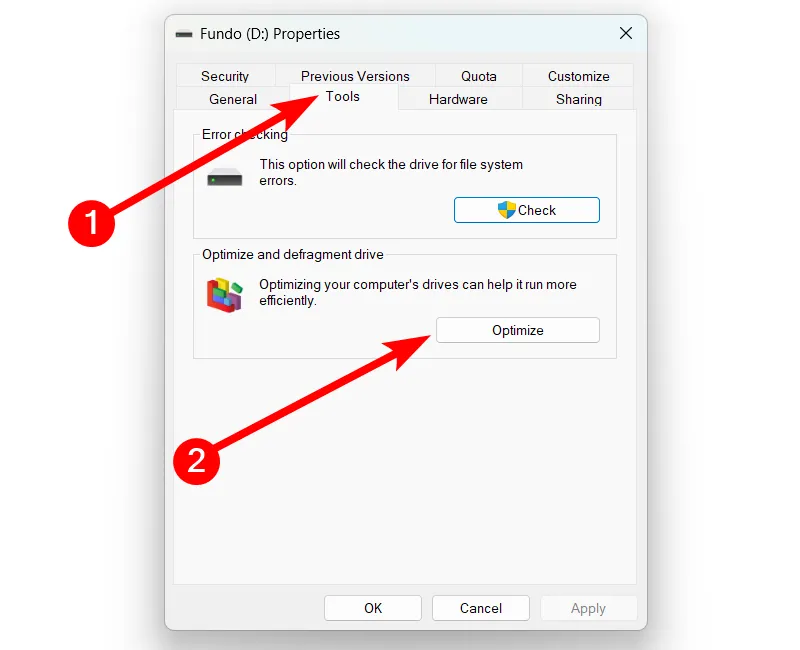 Chọn "Optimize" trong tab Tools của cửa sổ thuộc tính ổ đĩa trên Windows 11 để bắt đầu quá trình chống phân mảnh HDD.
Chọn "Optimize" trong tab Tools của cửa sổ thuộc tính ổ đĩa trên Windows 11 để bắt đầu quá trình chống phân mảnh HDD.
Trong cửa sổ “Optimize Drives”, chọn ổ đĩa HDD và nhấp vào nút “Optimize”.
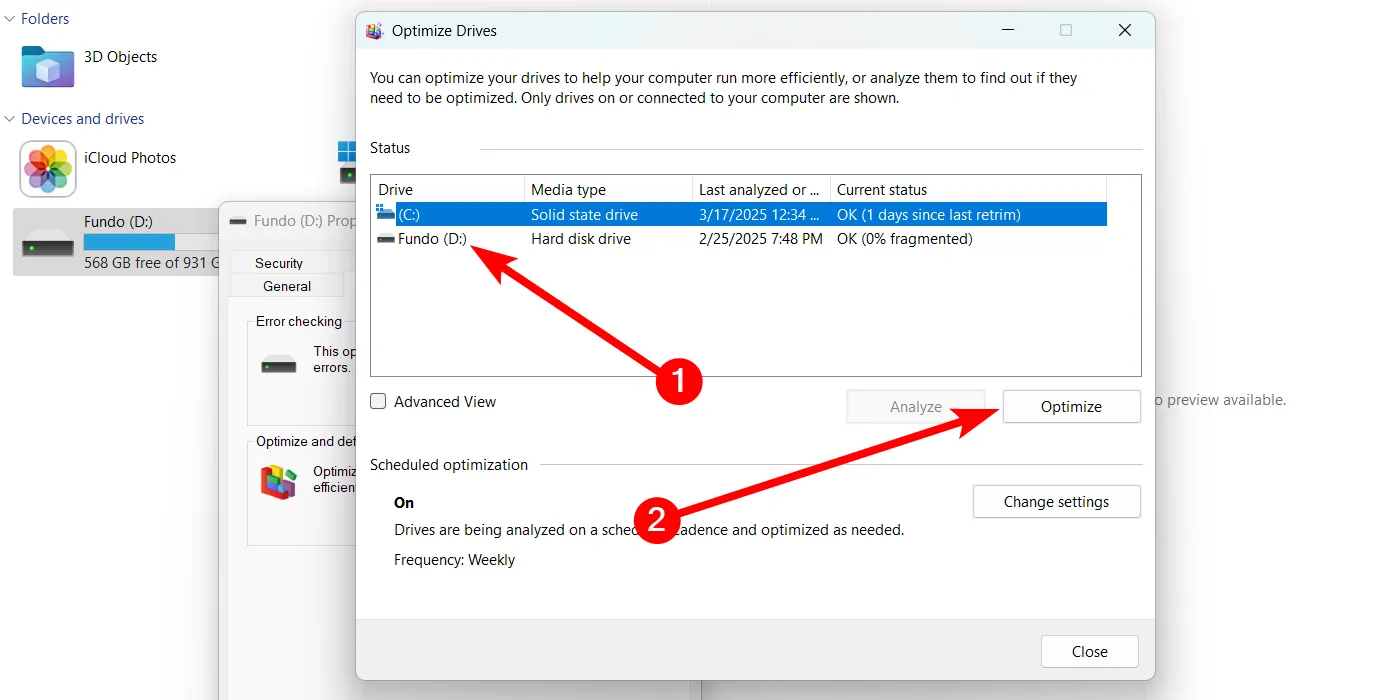 Giao diện công cụ "Optimize Drives" trên Windows 11, hiển thị danh sách ổ đĩa và nút Optimize cho HDD.
Giao diện công cụ "Optimize Drives" trên Windows 11, hiển thị danh sách ổ đĩa và nút Optimize cho HDD.
Dọn dẹp ổ đĩa (Disk Cleanup): Loại bỏ file tạm và không cần thiết
Tiện ích Disk Cleanup giúp bạn loại bỏ các tệp tạm thời và không cần thiết trên Windows. Công cụ này được coi là một công cụ kế thừa vì nó đã được thay thế phần lớn bởi Storage Sense, một tính năng tự động giải phóng dung lượng lưu trữ trên máy tính Windows của bạn. Tuy nhiên, nếu bạn cần một cách nhanh chóng để dọn dẹp không gian lưu trữ thủ công, Disk Cleanup vẫn có thể rất hữu ích.
Mở Disk Cleanup bằng cách sử dụng Windows Search, chọn ổ đĩa bạn muốn dọn dẹp và nhấp vào nút “OK”.
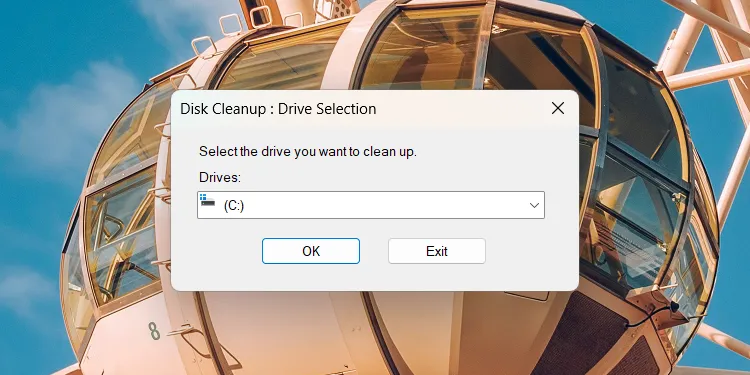 Chọn ổ đĩa cần dọn dẹp trong công cụ Disk Cleanup trên Windows 11 để loại bỏ các tệp không cần thiết.
Chọn ổ đĩa cần dọn dẹp trong công cụ Disk Cleanup trên Windows 11 để loại bỏ các tệp không cần thiết.
Chờ Disk Cleanup quét các tệp có thể xóa an toàn khỏi ổ đĩa. Sau đó, đánh dấu vào những tệp bạn muốn xóa trong cửa sổ và nhấp vào nút “OK”.
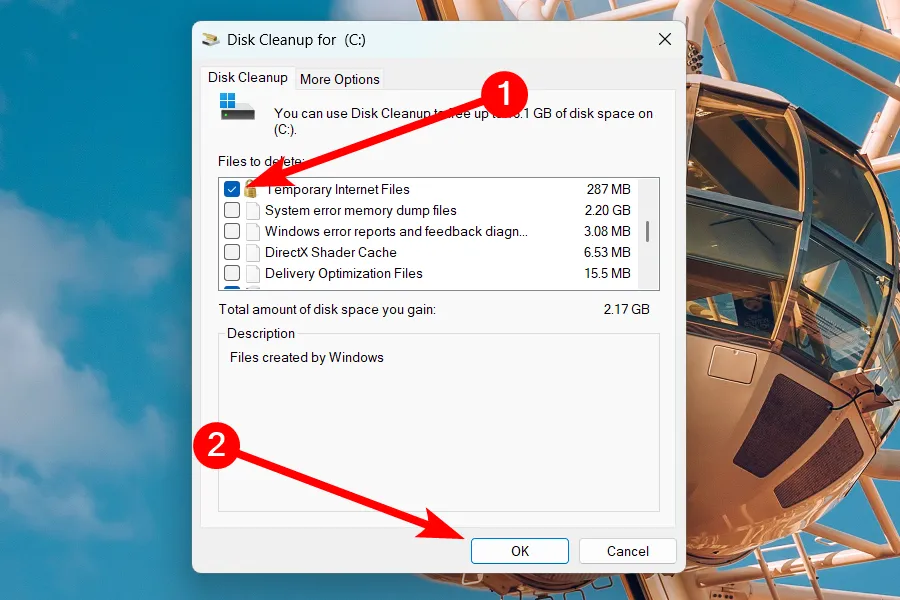 Danh sách các loại tệp có thể xóa trong Disk Cleanup trên Windows 11, giúp giải phóng dung lượng lưu trữ.
Danh sách các loại tệp có thể xóa trong Disk Cleanup trên Windows 11, giúp giải phóng dung lượng lưu trữ.
Xác nhận hành động của bạn bằng cách nhấp vào “Delete” trong cửa sổ bật lên.
Menu ngữ cảnh cũ (The Old Context Menu): Truy cập các tùy chọn cổ điển
Menu ngữ cảnh (menu chuột phải) đã được thay thế bằng một phiên bản tinh gọn, hiện đại và thân thiện với người dùng hơn trong Windows 11. Mặc dù có những tranh luận về việc menu ngữ cảnh hiện tại của Windows 11 tốt hơn, nhiều người dùng vẫn cảm thấy nhớ các tùy chọn đầy đủ và quen thuộc của phiên bản cũ.
Nếu bạn nhớ menu ngữ cảnh kế thừa, nó vẫn chưa biến mất hoàn toàn. Bạn có thể gọi nó lên bằng cách nhấp vào “Show More Options” khi bạn nhấp chuột phải vào một mục nào đó. Tuy nhiên, giải pháp này chỉ mang nó trở lại tạm thời và bạn phải thực hiện thao tác này mỗi lần để truy cập.
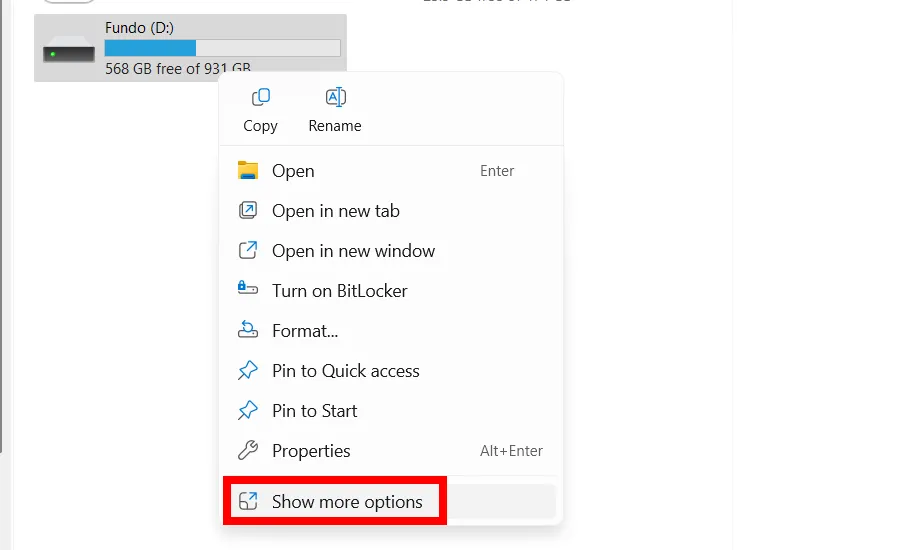 Tùy chọn "Show More Options" trong menu ngữ cảnh mới của Windows 11 để truy cập menu cổ điển.
Tùy chọn "Show More Options" trong menu ngữ cảnh mới của Windows 11 để truy cập menu cổ điển.
Bạn có thể đặt menu ngữ cảnh cũ làm tùy chọn mặc định bằng cách thực hiện các thay đổi trong Registry. Hãy cẩn thận khi làm điều này — nếu bạn làm hỏng Registry, máy tính của bạn có thể trở nên không sử dụng được. Vì vậy, hãy đảm bảo bạn biết mình đang làm gì và cách sao lưu và khôi phục Registry của Windows.
Bảng điều khiển (Control Panel): Tinh chỉnh cài đặt nâng cao và kế thừa
Control Panel từng là vị trí trung tâm để điều chỉnh các cài đặt và tùy chọn của máy tính. Kể từ Windows 8, nó đã được thay thế bởi ứng dụng Settings, thân thiện với người dùng hơn và chứa nhiều tính năng hơn.
Tuy nhiên, Control Panel vẫn chứa một số công cụ nâng cao và kế thừa có thể vẫn hữu ích. Ví dụ, bạn sẽ tìm thấy Device Manager (Trình quản lý thiết bị), Backup and Restore (Windows 7) (Sao lưu và Khôi phục), Network and Sharing Center (Trung tâm Mạng và Chia sẻ), Power Options (Tùy chọn Nguồn) và Administrative Tools (Công cụ Quản trị) trong công cụ này.
Bạn có thể mở Control Panel bằng cách sử dụng Windows Search. Lưu ý rằng một số tùy chọn, chẳng hạn như “System” và “Troubleshoot”, sẽ mở ứng dụng Settings nếu các công cụ gốc đã bị loại bỏ hoàn toàn khỏi Windows.
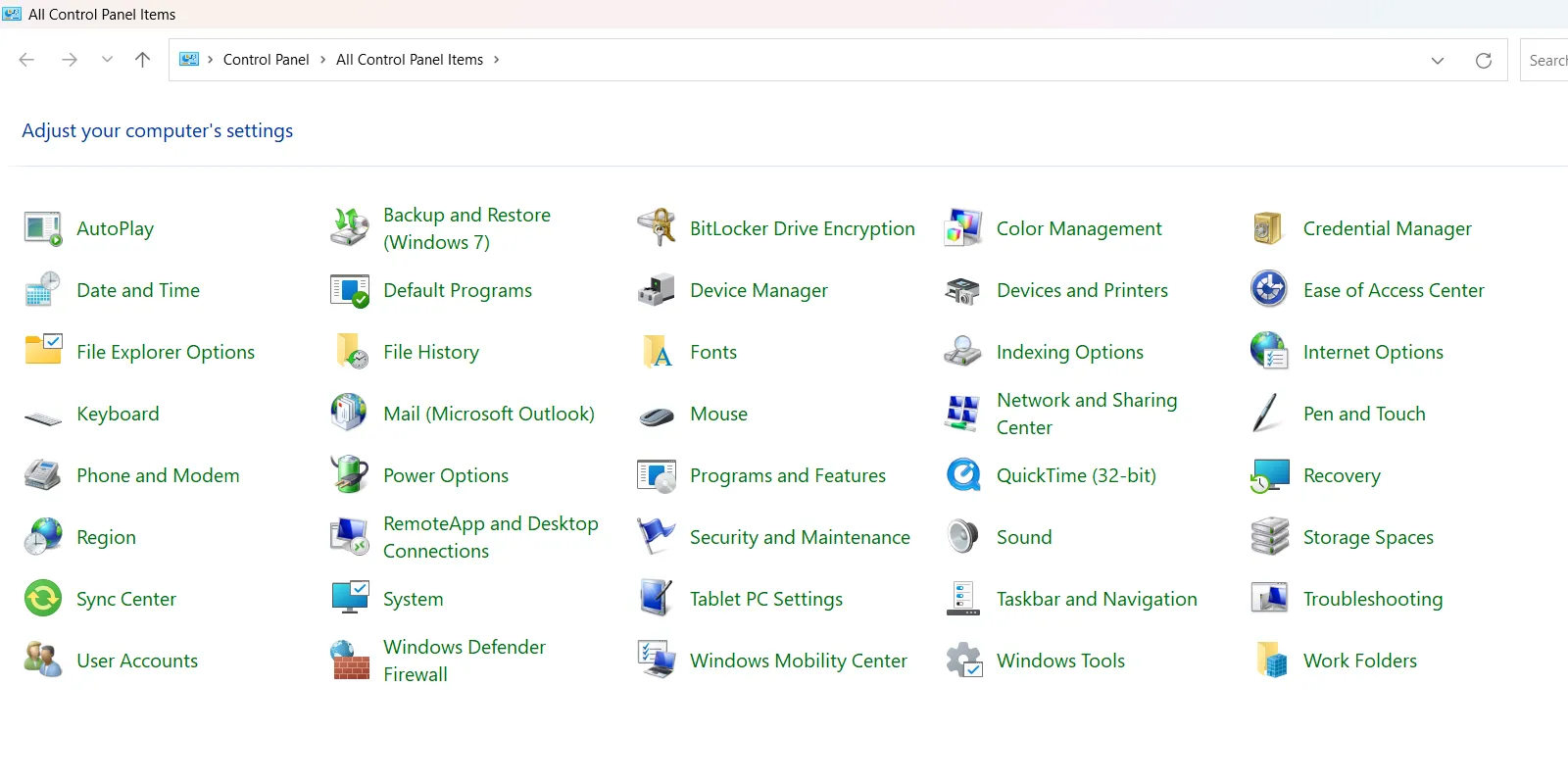 Giao diện Bảng điều khiển (Control Panel) trên Windows 11, hiển thị các tùy chọn cài đặt hệ thống.
Giao diện Bảng điều khiển (Control Panel) trên Windows 11, hiển thị các tùy chọn cài đặt hệ thống.
Windows Media Player Legacy: Dành cho những ai hoài niệm
Nếu bạn đã sử dụng Windows trong nhiều thập kỷ, chắc hẳn bạn vẫn nhớ trình phát đa phương tiện cũ. Nó nổi bật với giao diện đơn giản, bộ hiển thị âm thanh (visualizer), các giao diện tùy chỉnh (custom skins) và khả năng trích xuất (rip) và ghi (burn) đĩa CD. Tin tốt là nó vẫn còn hoạt động trên cài đặt Windows của bạn.
Bạn có thể mở nó bằng cách gõ Windows Media Player Legacy vào Windows Search và nhấp vào khi nó xuất hiện trong kết quả tìm kiếm.
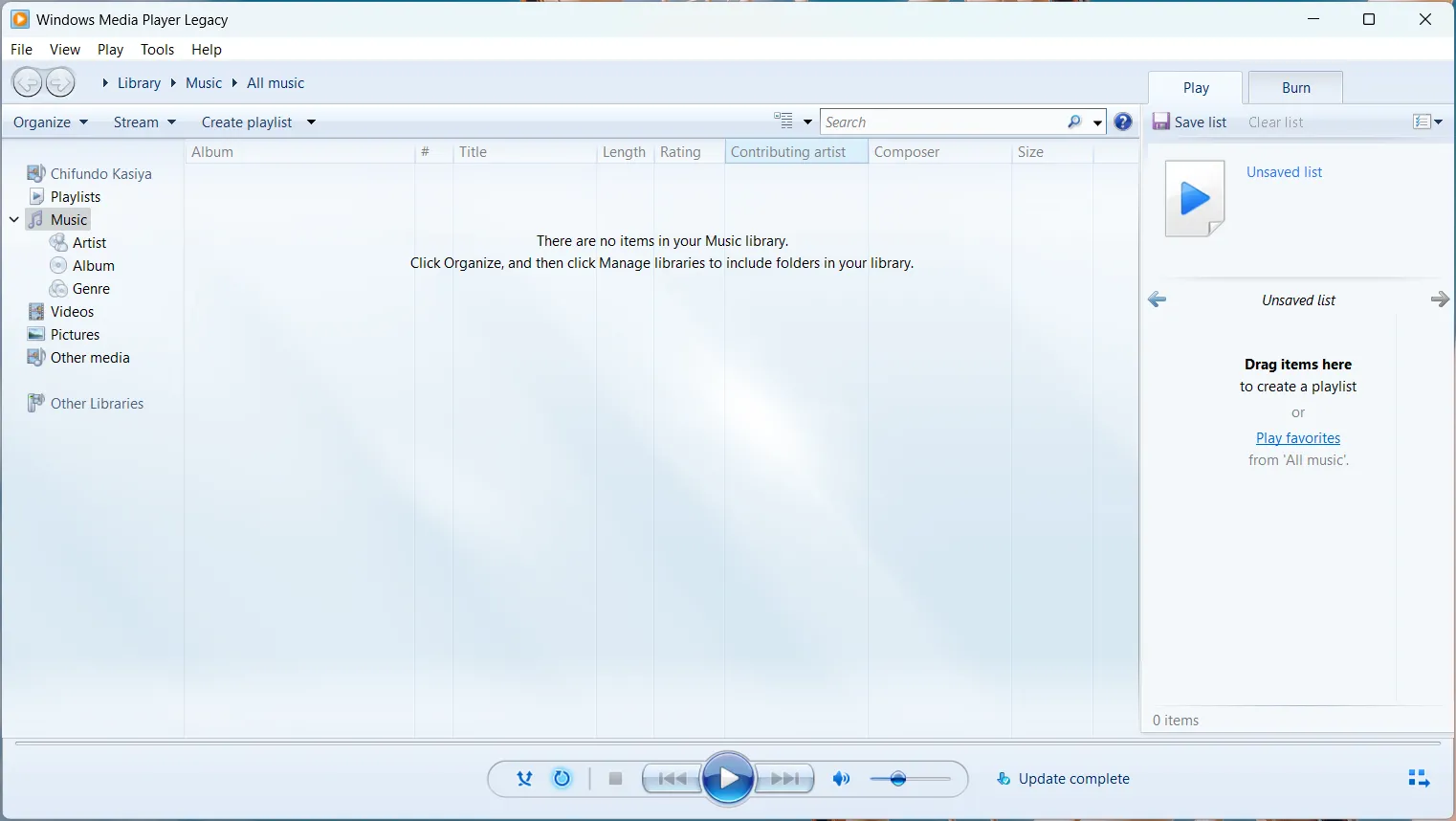 Giao diện Windows Media Player Legacy trên Windows 11, một trình phát nhạc cổ điển.
Giao diện Windows Media Player Legacy trên Windows 11, một trình phát nhạc cổ điển.
Nếu bạn không thấy nó trong kết quả tìm kiếm, bạn có thể cần phải kích hoạt nó trước trong Settings. Để làm điều đó, mở “Turn Windows Features On or Off” bằng Windows Search. Bật “Media Features” và “Windows Media Player Legacy” bằng cách đánh dấu vào các hộp kiểm tương ứng.
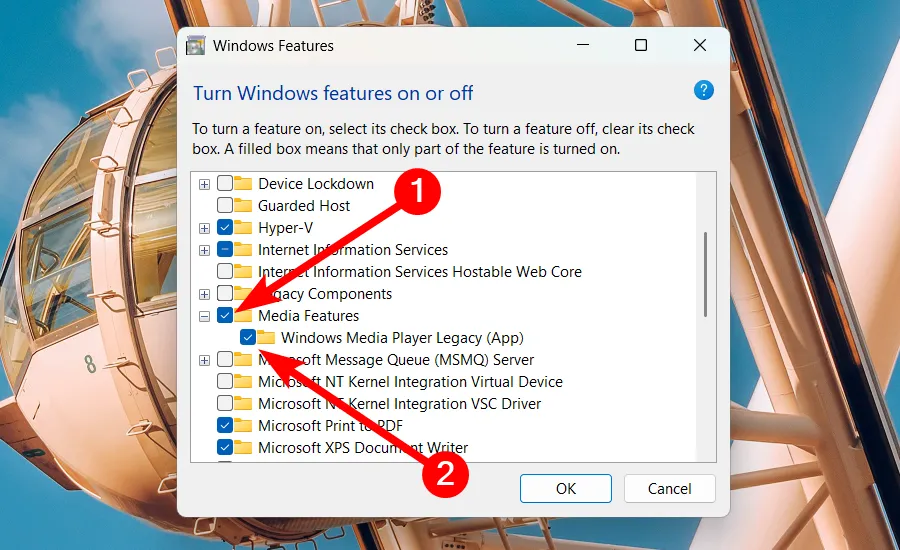 Bật tính năng Windows Media Player Legacy trong cửa sổ "Turn Windows features on or off" trên Windows 11.
Bật tính năng Windows Media Player Legacy trong cửa sổ "Turn Windows features on or off" trên Windows 11.
Kết luận
Mặc dù Microsoft đang dần loại bỏ nhiều tính năng và công cụ cũ để thay thế bằng những phiên bản hiện đại hơn, những tiện ích “legacy” mà chúng ta vừa khám phá vẫn giữ được giá trị riêng trong nhiều tình huống cụ thể trên Windows 11. Từ việc gõ ký tự đặc biệt, tối ưu hóa ổ cứng HDD, dọn dẹp không gian lưu trữ, đến việc truy cập các cài đặt nâng cao hay đơn giản là tìm lại chút hoài niệm, những công cụ này vẫn là minh chứng cho sự linh hoạt và khả năng tương thích ngược của Windows.
Tuy nhiên, hãy lưu ý rằng Microsoft có thể không chủ động cập nhật các công cụ này nữa, và chúng có thể sẽ bị loại bỏ hoàn toàn trong các bản cập nhật Windows trong tương lai. Hãy tận dụng chúng khi còn có thể và chia sẻ trải nghiệm của bạn với các công cụ Windows cũ này trong phần bình luận bên dưới!